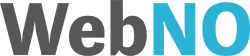Bygge inn video fra YouTube i Magento
I denne opplæringsvideoen vil vi vise deg hvordan du kan bygge inn videoer responsivt fra YouTube i din Magento 2 nettbutikk. Du vil lære hvordan du kan bruke Magento-plattformen til å integrere videoer sømløst i nettbutikken din for å øke engasjementet og forbedre kundeopplevelsen.
Se vår opplæringsvideo om hvordan du bygger inn videoer responsivt fra YouTube i din Magento 2 nettbutikk her:
Koden det henvises til i videoen finner du under:
<style>
<!--
.embed-container { position: relative; padding-bottom: 56.25%; height: 0; overflow: hidden; max-width: 100%; } .embed-container iframe, .embed-container object, .embed-container embed { position: absolute; top: 0; left: 0; width: 100%; height: 100%; }
-->
</style>
<div class="embed-container">
<Denne kodelinjen erstattes av koden du henter fra YouTube>
</div>
Guide til å bygge inn responsivt YouTube-innhold i Magento 2 nettbutikk
I vår nyeste opplæringsvideo viser vi deg hvordan du enkelt kan integrere YouTube-videoer i din Magento 2 nettbutikk. Denne prosessen er viktig for å øke engasjementet og forbedre kundeopplevelsen på nettstedet ditt.
1. Start med å velge produktet
- For å integrere en YouTube-video, starter du med å navigere til ‘Produkter’ i Magento 2. Velg produktet hvor videoen skal legges til.
- Gå deretter til produktets innholdsseksjon. Dette er stedet hvor du kan redigere og legge til nytt innhold for produktet.
2. Tilgang til HTML-redigeringsverktøy
- Innenfor produktbeskrivelsen, finn og åpne HTML-redigeringsverktøyet. Dette gjøres ofte ved å klikke på et tannhjulikon eller lignende for å få tilgang til HTML-koden.
- HTML-redigeringsmodus lar deg legge til og redigere rå HTML-kode, som er nødvendig for å bygge inn en YouTube-video.
3. Kopier innholdskoden fra YouTube
- Åpne YouTube-videoen du ønsker å integrere, og klikk på ‘Del’ og deretter ‘Bygg inn’ for å få tilgang til embed-koden.
- Kopier denne koden. Denne vil brukes til å integrere videoen på produktets side i Magento 2.
4. Integrer YouTube-koden i Magento
- Tilbake i Magento 2, erstatt den relevante delen av HTML-koden i produktbeskrivelsen med YouTube embed-koden.
- Pass på at koden plasseres korrekt for å sikre at videoen vises som ønsket på produktsiden.
5. Lagre endringene og oppdater nettbutikken
- Når embed-koden er på plass, lagre endringene og avslutt HTML-redigeringsverktøyet.
- Etter at endringene er lagret, oppdater nettbutikken for å se videoen live på produktsiden.
Ved å integrere YouTube-videoer i din Magento 2 nettbutikk, kan du gi kundene dine en rikere og mer engasjerende opplevelse. Dette kan bidra til økt forståelse av produktene dine og forbedre den generelle brukeropplevelsen på nettstedet ditt.
Opprett spesialpriser til forhandlere eller VIP kunder i Magento
Opprett spesialpriser på enkeltprodukter og produktgrupper i Magento I denne opplæringsvideoen vil vi gå gjennom trinnene for å opprette spesialpriser på enkeltprodukter og produktgrupper i
Masse redigere produkter i kategorier Magento
Masse rediger og kopier produkter i kategorier I denne opplæringsvideoen vil vi gå gjennom trinnene for å masse redigere hvilke produkter som ligger i kategoriene
Opprette prisregler basert på attributter i Magento
Opprett prisregler og tilbud basert på attributter, attributtsett og kundegrupper I denne opplæringsvideoen vil vi gå gjennom trinnene for å opprette avanserte prisregler i Magento